Cara Memperbarui Tema Di Penerbit Situs Dengan WordPress
Diterbitkan: 2022-11-05Jika Anda menggunakan WordPress untuk memberi daya pada situs web Anda, salah satu hal pertama yang ingin Anda lakukan adalah memilih tema. Tema mengontrol tampilan dan nuansa situs Anda, dan dapat disesuaikan agar sesuai dengan merek atau gaya Anda. Ada dua cara untuk memperbarui tema Anda di Penerbit Situs dengan WordPress. Yang pertama menggunakan Dasbor Admin WordPress, dan yang kedua menggunakan Direktori Tema WordPress. Untuk memperbarui tema Anda menggunakan Dasbor Admin WordPress, pertama-tama masuk ke situs WordPress Anda. Kemudian, klik pada tab "Tampilan" di menu sebelah kiri. Di bawah tab "Tampilan", Anda akan melihat daftar tema yang saat ini terpasang di situs Anda. Untuk memperbarui tema Anda, cukup klik tautan "Perbarui" di sebelah tema yang ingin Anda perbarui. Untuk memperbarui tema Anda menggunakan Direktori Tema WordPress, pertama-tama masuk ke situs WordPress Anda. Di bawah tab "Tampilan", klik tautan "Tema". Pada halaman “Tema”, Anda akan melihat daftar tema yang saat ini tersedia di Direktori Tema WordPress.
Pembaruan tema WordPress dilakukan secara teratur, dan masuk akal jika tema Anda diperbarui ke versi terbaru. Ada tiga opsi untuk memperbarui tema Publisher. Anda dapat melakukannya segera dengan mengklik link FTP dari Dashboard WordPress atau menggunakan browser WordPress. Selain memastikan tema atau situs web WordPress Anda dicadangkan, Anda juga harus memastikan instalasi WordPress Anda dicadangkan.
Bagaimana Saya Memperbarui Tema WordPress yang Ada?
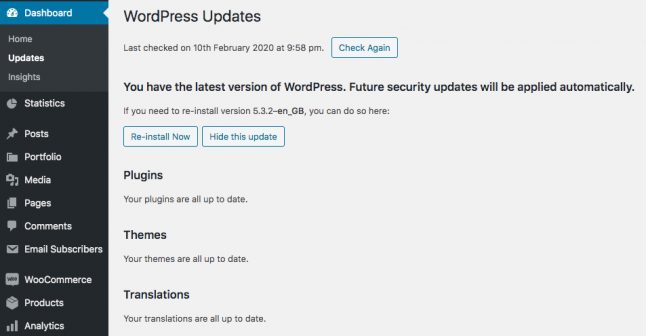
Jika Anda ingin memperbarui tema WordPress yang ada, Anda harus mengunduh tema versi baru terlebih dahulu dari situs web pengembang. Setelah Anda memiliki file tema baru, Anda perlu mengunggahnya ke situs WordPress Anda. Anda dapat melakukan ini dengan membuka halaman Appearance > Themes di panel admin WordPress Anda dan memilih tombol “Add New”. Pada halaman berikutnya, klik tombol “Unggah Tema” dan pilih file ZIP tema baru dari komputer Anda. Setelah tema baru diunggah, Anda perlu mengaktifkannya dengan membuka halaman Appearance > Themes dan mengklik tautan "Aktifkan" di bawah tema baru.
Tampilan dan perilaku situs web Anda dipengaruhi oleh tema, yang merupakan kumpulan file. Tujuan utama sebuah tema adalah untuk memberikan estetika desain yang konsisten, menghilangkan pengkodean, dan membuat antarmuka yang ramah pengguna. Tema diklasifikasikan ke dalam tiga kategori: gratis, premium, dan kustom. Bergantung pada ruang lingkup proyek, Anda dapat membayar antara $2.000 dan $40.000 untuk tema khusus. Pengembangan tema akan selalu ditingkatkan setelah dirilis oleh pengembang yang memiliki reputasi baik. Mayoritas pembaruan kinerja berkaitan dengan mempersingkat waktu muat atau menambal bug. Jika Anda menggunakan tema yang belum diedit , perlu waktu kurang dari lima menit untuk memperbarui.
Saat lalu lintas ke situs Anda berada pada titik terendah, Anda dapat terus memperbarui tema Anda untuk mencegah pelanggan Anda kehilangan uang mereka. Jika Anda sudah menyesuaikan kode tema WordPress Anda, memperbaruinya bisa lebih sulit. Jika Anda ingin membuat situs pementasan dengan cepat dan mudah, sebaiknya gunakan penyedia hosting yang menawarkan pementasan sekali klik. Sebelum Anda mulai, pastikan bahwa semua praktik terbaik yang diuraikan di atas telah diikuti (cadangkan situs Anda). Pada langkah 4, perbarui tema khusus Anda untuk digunakan dari direktori tema. Uji, uji, dan uji lagi untuk memastikan semua fitur berfungsi dengan baik. Setelah itu, gunakan lingkungan pementasan untuk membawa pembaruan ke situs langsung Anda. Pada langkah 7, bandingkan tema anak Anda dengan aslinya untuk memastikan tidak ada elemen yang hilang.
Pembaruan Untuk Tema Dan Plugin Khusus
Anda harus memeriksa untuk melihat apakah tema atau plugin khusus Anda perlu diperbarui.
Akankah Memperbarui Tema WordPress Mempengaruhi Situs Saya?

Jika Anda memperbarui tema WordPress Anda, itu berarti Anda kehilangan pekerjaan Anda. Jika plugin Anda tidak kompatibel dengan versi tema yang baru, Anda harus memutuskan kode mana yang akan diperbarui dan mana yang akan dihapus.
Karena prosedur pembaruan memengaruhi semua file dan folder di instalasi inti WordPress, situs web Anda akan terganggu. Perubahan Anda pada file-file ini akan dihapus jika Anda memutakhirkan tanpa menyimpannya. Anda harus waspada terhadap delapan kemungkinan perubahan berikut pada situs web Anda sebagai akibat dari pembaruan WordPress . Anda harus memperbarui WordPress secara teratur jika Anda ingin situs web Anda tetap aman, terlindungi, dan stabil. WordPress membutuhkan perubahan besar dalam struktur database untuk diterapkan di setiap rilis utama. Sejumlah besar data kemungkinan besar akan hilang jika Anda segera memutakhirkan setelah memutakhirkan ke versi yang lebih lama tanpa mencadangkan atau melakukan sesuatu yang lain. Mempertahankan instalasi WordPress yang terbaru memastikan bahwa Anda menerima pembaruan keamanan terbaru.

Pembaruan WordPress dapat berlangsung dari beberapa menit hingga satu hari atau lebih, tergantung pada kerumitan perubahannya. Situs web yang diretas dapat disebabkan oleh kegagalan memperbarui dan tetap menggunakan versi yang kedaluwarsa. Untuk memastikan bahwa situs WordPress Anda mutakhir, Anda harus mencadangkannya sebelum pembaruan apa pun dirilis. Plugin UpdraftPlus WordPress adalah cara paling sederhana untuk mencadangkan situs web Anda. Ini akan secara otomatis menyalin semua file dan database Anda ke Dropbox, Google Drive, Amazon S3, dan layanan penyimpanan cloud lainnya, memungkinkan Anda untuk menyimpannya di mana pun Anda memiliki akses ke internet. Selalu ada kemungkinan terjadi kesalahan saat memperbarui WordPress, tetapi sebagian besar pembaruan umumnya aman. Jika Anda ingin mengembalikan perubahan, selalu ada baiknya untuk membuat cadangan situs web Anda sebelum menerapkan pembaruan. Namun, sangat penting bahwa situs web Anda juga menjalankan versi WordPress terbaru.
Bagaimana Cara Mengedit Tema Di WordPress?
Untuk mengedit tema di WordPress, Anda harus mengakses editor WordPress. Untuk melakukan ini, Anda harus masuk ke situs WordPress Anda dan pergi ke halaman editor. Setelah Anda berada di halaman editor, Anda akan dapat melihat semua file yang membentuk tema Anda. Anda kemudian dapat mengedit file-file ini untuk mengubah tampilan dan nuansa tema Anda.
Tema baru Anda tidak akan memengaruhi sebagian besar elemen di situs web biasa Anda. Anda mungkin perlu mengkonfigurasi ulang menu dan area widget, tetapi Anda tidak akan kehilangan apa pun. Sebagian besar fungsi unik untuk tema Anda akan hilang jika Anda menggunakannya sebagai komponen terpisah dari plugin atau perangkat lunak WordPress. Instal dan aktifkan tema WordPress baru Anda di WordPress.org. Jika Anda baru saja membeli tema premium atau file ZIP, Anda dapat mengunggah file ZIP dengan mengklik tombol Unggah Tema. Langkah selanjutnya adalah menggunakan WordPress Customizer untuk melihat pratinjau tema baru. Anda dapat melihat pratinjau situs Anda sebelum menjadi aktif dengan menggunakan Customizer.
Dengan menggunakan opsi Menu dan Widget di penyesuai, Anda dapat menyelesaikan masalah apa pun yang mungkin Anda temui. Jika Anda benar-benar puas dengan tampilan tema baru Anda , cukup klik tombol Aktifkan untuk menghidupkannya. Akibatnya, Anda selesai. Jika Anda memiliki pertanyaan tambahan tentang cara memodifikasi tema WordPress, beri tahu kami dengan meninggalkan komentar.
Cara Memperbarui Tema Di WordPress
Untuk memperbarui tema WordPress Anda, masuk ke Dasbor WordPress Anda dan buka Penampilan > Tema. Di halaman ini, Anda dapat melihat semua tema yang saat ini terpasang di situs WordPress Anda. Untuk memperbarui tema, cukup klik tautan Perbarui Sekarang di bawah tema. WordPress kemudian akan mengunduh dan menginstal tema versi terbaru.
Sebelum memperbarui tema WordPress, sangat penting untuk mempersiapkannya secara menyeluruh untuk menghindari kehilangan kendali atas pengaturan atau penyesuaian. Sebelum mencoba memperbarui tema, Anda harus melalui daftar periksa berikut. Berikut ini adalah dua metode pembaruan: pembaruan manual dan pembaruan otomatis. Saat tema WordPress diperbarui secara otomatis, penyesuaian apa pun sebelumnya dalam tema akan hilang. Saat ini tidak mungkin untuk memperbarui tema premium kami secara otomatis, jadi Anda harus masuk untuk memeriksa dan mengunduh versi terbaru. Dasbor terletak di bagian atas halaman. Setelah diunggah, kedua versi tema akan hadir di bingkai tema.
Aktifkan versi tema terbaru dengan memasukkan nomor versi. Ada beberapa alat yang tersedia untuk membantu Anda dalam membandingkan dan mendeteksi perbedaan antara file dan folder ( http://en.wikipedia.org/w/html/Comparison_of_file_comparison_tool). Karena WinMerge untuk Windows dan kaleidoskop untuk Mac keduanya gratis dan mudah digunakan, kami menyarankan Anda untuk menggunakan keduanya. Versi Windows dan Mac dari perangkat lunak ini berfungsi. Hal terpenting yang dapat Anda lakukan untuk menjaga tema WordPress Anda tetap aman dan disesuaikan adalah dengan menggunakan tema anak.
